Si vous voulez obtenir un clip vidéo et le convertir en les formats que vous voulez, par exemple, convertir le clip en MP3 pour profiter la chanson du clip vidéo sur appareil portable plus commodément, ou convertir le clip en format MP4 pour une partage avec votre ami ou proche. Un convertisseur du clip en ligne gratuit peut tout vous aider.
En plus de changer du format du clip, vous êtes permis de télécharger le clip et le sauvegarder sur votre ordinateur. Dans l'article suivant, on va vous recommander un site gratuit de télécharger et convertir le clip, etc. en ligne - Clip Converter.cc.

ClipConverter.cc est un convertisseur du clip en ligne qui peut vous aider à télécharger et convertir facilement des vidéos de différents sites. Vous pouvez convertir vos vidéos en formats vidéo, y compris les formats MP4, AVI, WKV, MOV, 3GP ou audio, y compris MP3, M4A, AAC. Clip Converter.cc est un outil efficace pour obtenir des audio à partir de vidéos sans créer de compte. Toute personne peut visiter son site Web à tout moment. Vous avez juste besoin de coller l'URL de votre vidéo ou d'un autre site Web, ce convertisseur en ligne peut immédiatement le télécharger et le convertir dans le format souhaité.
Avantages:
Fonctionnement facile sans enregistrement ni téléchargement de logiciel sur votre ordinateur;
Convertir la vidéo en ligne mais supporte également convertir la vidéo locale sur votre ordinateur ;
Soutenir les formats vidéo et audio les plus populaires comme MP3, MP4, AVI, etc.
Inconvénients:
Ne que soutenir le téléchargement depuis des sites;
Ne pas supporter la conversion de vidéos Web longues;
Ne pas supporter le montage du clip vidéo ;
Ne pas supporter le téléchargement et la conversion par lots;
Etape 1. Copier l'URL de vidéo à télécharger sur Clip Converter.cc
Recherchez la vidéo que vous voulez télécharger, et copier l'URL de ce vidéo. Aller sur le site : http://www.clipconverter.cc/fr/, collez l'URL sur la case de recherche. Ensuite cliquez sur « Continuer ». Il faut vérifier la connexion d'Internet lors d'analyser la vidéo sur ce site Clip Converter.

Etape 2. Sélectionner le format de sortie de la vidéo
Choisir le format de sortie vidéo ou audio que vous voulez convertir pour la vidéo. Vous être capable de sélectionner convertir en audio MP3, M4A, AAC, ou en vidéo MP4, 3GP, AVI, MOV, MKV. En plus de cela, vous pouvez définir le temps du début et de la fin de la vidéo/audio convertie dans cette étape.

Etape 2. Commencer à télécharger la vidéo sur Clip Converter
Cliquez sur Débuter, la vidéo va être convertie sur Clip Converter.cc. Ensuite cliquez sur Télécharger. La vidéo va être enregistrée sur votre ordinateur.

Voilà la façon très facile pour télécharger et convertir la vidéo en MP3/MP4. Dans la deuxième partie, vous allez voir une alternative de Clip Converter.cc même simple à utiliser.
En plus de télécharger et convertir le clip en ligne via Clip Converter en linge, je vous conseille bien d'autres façons d'obtenir le clip.
AnyMP4 Screen Recorder est destiné à enregistrer des vidéos en streaming et à les convertir en format MP4, AVI, MOV, WMV, TS, GIF, etc.
Étape 1. Lancer l'enregistreur clip
Une fois le logiciel installé sur votre ordinateur, ouvrez-le et cliquez sur l'option « Enregistreur Vidéo » sur son interface.

Étape 2. Ajuster des réglages de l'enregistrement de clip
Ajustez la zone à enregistrer selon le clip vidéo, puis activez la source audio « Son Système » sur l'interface de logiciel pour capturer le son depuis le clip.

Cliquez sur l'icône en forme d'engrenage en haute à droite sur l'interface, puis accédez à l'option « Sortie » pour choisir le format vidéo de sortie parmi MP4, AVI, MOV, MKV, TS, etc., et l'emplacement de stockage.

Étape 3. Convertir et enregistrer le clip
Cliquez sur le bouton « REC » et lisez le clip vidéo pour commencer le processus de la conversion et l'enregistrement vidéo. Lorsque la lecture de vidéo se termine, cliquez sur le bouton « Arrêt ». Après cela, la vidéo va se présentera dans la fenêtre d'aperçu et vous pourriez couper et prévisualiser le clip vidéo avant de l'enregistrer.

Note: 1. Si vous voulez convertir un clip en format audio, veuillez accéder à la fonction « Enregistrer Audio » qui est capable d'enregistrer une audio en streaming.
2. En ce qui concerne l'enregistrement de clip en ligne, vous pourriez essayer AnyMP4 Enregistreur d'Écran Gratuit en Ligne, qui sert à enregistrer et à convertir des clips vidéo en format MP4 en ligne.
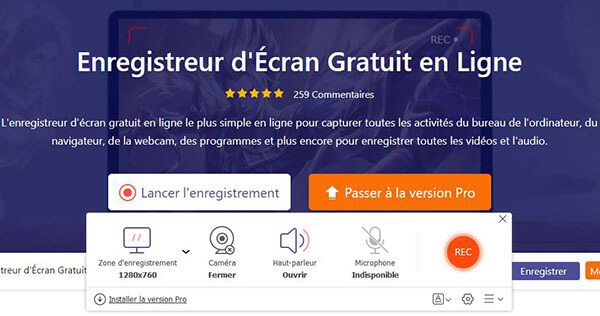
En plus de Clip Converter.cc, il existe d'autres convertisseurs en ligne, par exemple, video.online-convert.com, convert-video-online.com, convertio.co, aconvert.com, video2edit.com, y2meta.com, flvto-mp3.com, notube.net, et plus encore.
Étape 1. Entrez à un convertisseur servant à convertir le clip en ligne.
Étape 2. Collez l'URL de clip vidéo que vous voulez convertir dans le convertisseur en ligne.
Étape 3. Après l'analyse, choisissez un format vidéo et une résolution vidéo selon votre besoin.
Étape 4. Cliquez sur le bouton de conversion pour procéder à la conversion de clip en ligne.

Conclusion:
Voici toutes les présentations sur Clip Converter.cc. En comparant les convertisseurs clip susmentionnés, il est plus facile d'utiliser les convertisseurs clip en ligne que l'enregistreur clip.
Mais, en raison de droits d'auteur, certains sites vidéo ne nous autorisent pas à télécharger des vidéos et des convertisseurs vidéo en ligne ne peuvent pas analyser et télécharger des vidéos. Vous pourriez utiliser un enregistreur vidéo pour enregistrer une vidéo en streaming et éviter cet inconvénient. En bref, les méthodes sont complémentaires.
 Cliquez ici pour poster un commentaire.
Cliquez ici pour poster un commentaire.